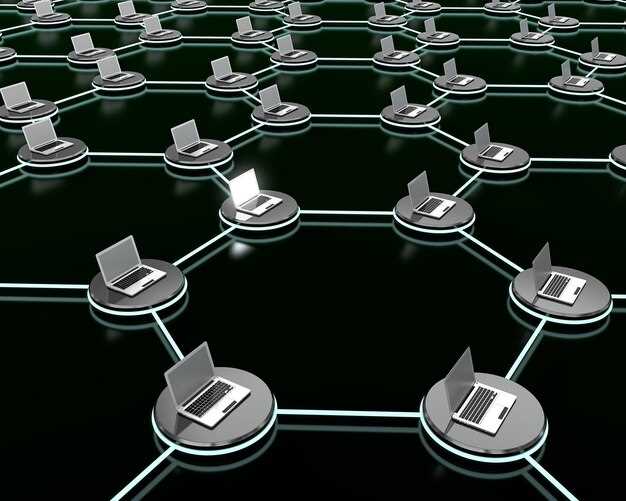Заботьтесь о безопасности сайта, создавая регулярные бэкапы. Это поможет вам быстро восстановить данные в случае непредвиденной ситуации. В данной инструкции вы найдете пошаговые советы по выполнению этой задачи.
Первым делом определите, какой метод бэкапа подходит вам лучше всего. Для пользователей WordPress идеально подойдут специальные плагины для WordPress, которые упрощают процесс создания резервных копий. Они автоматизируют большинство действий, что значительно экономит ваше время.
После выбора подходящего инструмента подготовьте ваш сайт к резервному копированию. Убедитесь, что все данные актуальны, а ваш хостинг поддерживает функции восстановления данных. Так вы избежите потери важной информации и сможете быстро восстановить сайт в случае необходимости.
Как создать резервную копию сайта: пошаговая инструкция
Рекомендуется регулярно создавать резервные копии сайта для обеспечения его защиты. Это поможет восстановить данные в случае сбоев или атак. Ниже представлены лучшие способы резервного копирования.
Шаг 1: Выберите метод резервного копирования. Можно использовать автоматическое резервное копирование с помощью плагинов, если ваш сайт работает на CMS, или выполнить бэкап вручную. Важно выбрать способ, который подходит для управления сайтом.
Шаг 2: Если вы предпочли автоматическое резервное копирование, установите плагин, такой как UpdraftPlus или BackupBuddy. Настройте расписание для регулярного создания копий. Убедитесь, что бэкапы сохраняются не только на сервере, но и в облачных хранилищах.
Шаг 3: При ручном резервном копировании создайте копию файлов сайта и базы данных. Для этого используйте FTP-клиент, чтобы скачать все файлы, и инструменты, такие как phpMyAdmin, для экспорта базы данных. Обязательно проверьте, чтобы все файлы были скопированы.
Шаг 4: После завершения копирования сохраняйте резервные копии на надежных носителях. Можно использовать облачные хранилища, такие как Google Drive, Dropbox или физические носители, такие как внешний жесткий диск.
Шаг 5: Тестируйте процесс восстановления из резервной копии. Это поможет убедиться, что вы сможете восстановить сайт по резервному бэкапу в случае необходимости. Проверьте корректность работы всех функций после восстановления.
Советы: Подумайте о настройке уведомлений, чтобы получать оповещения о создании копий. Это обеспечит дополнительную защиту сайта и поможет вам не забыть о регулярных бэкапах.
Пошаговое руководство по созданию резервной копии сайта на WordPress
Для успешного резервного копирования сайта на WordPress воспользуйтесь простыми шагами.
Шаг 1: Установите плагин для резервного копирования. Популярные плагины для WordPress включают UpdraftPlus, BackWPup и VaultPress. Выберите подходящий для ваших нужд.
Шаг 2: После установки, перейдите в настройки плагина. Здесь вы сможете настроить параметры резервного копирования. Определите, какие данные хотите сохранить: файлы тем, плагины или базу данных.
Шаг 3: Настройте хранение данных. Выберите место для хранения бэкапа: локальный сервер, облачные сервисы (например, Google Drive или Dropbox) или FTP-сервер.
Шаг 4: Создайте первое резервное копирование вручную. Нажмите на кнопку «Создать бэкап» в интерфейсе плагина. Убедитесь, что процесс завершился успешно.
Шаг 5: Для автоматизации резервного копирования установите расписание. Это можно сделать в параметрах плагина. Регулярное автоматическое резервное копирование поможет избежать потери данных.
Шаг 6: Проверьте работоспособность бэкапа. Когда происходит копирование, убедитесь, что вы можете восстановить сайт из резервной копии.
Следуя этим шагам, вы сможете обеспечить надежную защиту данных вашего сайта и эффективно управлять им, минимизируя риски потери информации.
Обзор лучших плагинов для резервного копирования сайта
Для создания надежного бэкапа сайта важно выбрать правильный плагин. Рассмотрим несколько лучших плагинов для WordPress, которые помогут сохранить данные и управлять резервным копированием.
- UpdraftPlus — Один из самых популярных плагинов для резервного копирования. Он предлагает множество способов сохранить данные, включая облачные хранилища. Вы можете настроить автоматическое бэкапирование по графику, что значительно упрощает управление сайтом.
- BackWPup — Этот плагин позволяет создавать резервные копии базы данных и файлов сайта. Вы можете сохранять копии как на локальном сервере, так и на внешних ресурса, включая Dropbox и Amazon S3. Удобный интерфейс поможет быстро освоиться в настройках.
- VaultPress — Плагин от Automattic, который предлагает простой способ бэкапа и восстановления данных. VaultPress обеспечивает высокую безопасность сайта и автоматическую проверку на наличие уязвимостей.
- Duplicator — Отличный инструмент для создания резервных копий и миграции сайта. Он создает полную копию вашего сайта, что позволяет легко восстановить его в случае необходимости. Подходит для пользователей, которые часто меняют хостинг или переносит сайты.
При выборе плагина для резервного копирования учтите, что он должен обеспечивать не только создание бэкапа, но и безопасность сайта. Регулярные резервные копии помогут минимизировать риски потери данных.
Следуйте этим советам и выберите подходящий плагин, чтобы обеспечить стабильность и безопасность вашего сайта.
Как восстановить сайт из резервной копии: пошаговая инструкция
Для восстановления сайта из резервной копии используйте следующие шаги:
1. Подготовьте резервную копию. Убедитесь, что у вас есть доступ к последнему бэкапу данных. Обычно это файл архива с содержимым сайта и базой данных.
2. Установите инструменты. Для управления сайтом скачайте и установите необходимые плагины. Если ваш сайт работает на CMS, проверьте наличие встроенных инструментов для восстановлений.
3. Удалите текущие данные. Перед восстановлением удалите все файлы на сервере, чтобы избежать конфликтов. Будьте осторожны, чтобы не стереть сам бэкап.
4. Загрузите резервную копию. Используйте FTP-клиент или файловый менеджер, чтобы загрузить файлы сайта с вашего бэкапа на сервер.
5. Восстановите базу данных. Загрузите файл .sql резервной копии через phpMyAdmin или аналогичный инструмент, чтобы восстановить данные. Проверьте настройки подключения к базе данных, если они изменились.
6. Проверьте настройки конфигурации. Убедитесь, что файлы конфигурации (например, wp-config.php для WordPress) содержат правильные данные о подключении к базе данных.
7. Запустите тестирование. Проверьте все функции сайта, чтобы убедиться в корректной работе. Убедитесь, что страницы загружаются, а данные отображаются правильно.
8. Настройте автоматическое резервное копирование. Используйте лучшие плагины для обеспечения регулярного сохранения данных. Это повысит безопасность сайта и снизит риск потери информации в будущем.
Следуя этим советам, вы быстро и эффективно восстановите сайт из резервной копии, минимизируя возможные риски. Убедитесь, что резервные копии создаются регулярно, чтобы ваши данные всегда оставались в безопасности.